win10microsoft store下载位置设置方法 win10怎么更改microsoft store下载位置
更新时间:2024-04-20 10:29:00作者:xinxin
由于微软在win10系统中添加有microsoft store功能,从而满足用户安装软件的安全可靠,可是win10电脑中默认设置的microsoft store下载位置却是在系统盘中,因此导致用户需要重新进行更改,那么win10怎么更改microsoft store下载位置呢?以下就是win10microsoft store下载位置设置方法。
推荐下载:win10专业版原版
具体方法:
1、点击电脑左下角的“开始”按钮,在弹出的菜单中选择“设置”。
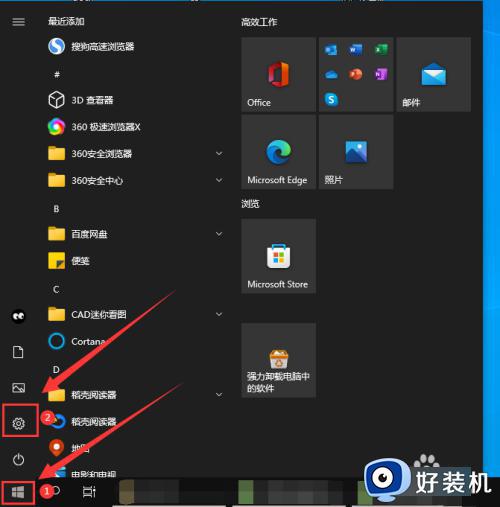
2、在设置界面点击“系统”。
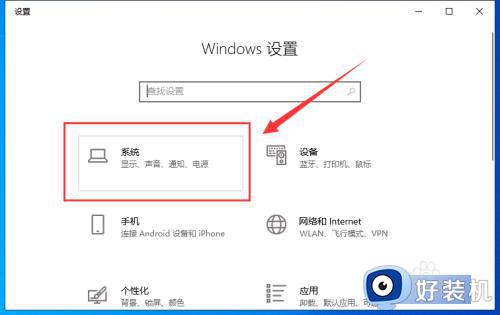
3、选择左侧“存储”,在右侧点击“更改新内容的保存位置”。
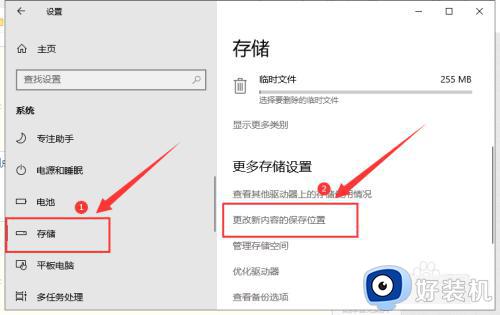
4、然后将“新的应用将保存到”修改为“D盘”或其他盘中,这样就更改了应用商店的下载路径。
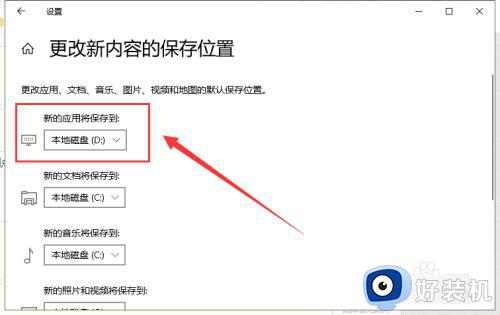
以上就是小编给大家讲解的win10microsoft store下载位置设置方法了,有遇到过相同问题的用户就可以根据小编的步骤进行操作了,希望能够对大家有所帮助。
win10microsoft store下载位置设置方法 win10怎么更改microsoft store下载位置相关教程
- Win10在哪打开Microsoft Store win10快速打开Microsoft Store的方法
- Win10Microsoft Store如何打开 Win10打开Microsoft Store的多种方法
- win10 store打不开怎么办 win10microsoft store打不开的解决办法
- win10microsoft store下载不了软件为什么 win10microsoft store商店下载不了软件解决方法
- win10打不开microsoft store怎么办 win10无法打开应用商店如何解决
- win10打开软件提示在Microsoft Store中查应用什么原因
- win10 打开游戏总会跳出microsoft store的解决教程
- win10下载位置更改方法 win10怎么修改默认下载位置
- 如何设置win10录屏保存位置 win10自带的录屏怎么更改保存位置
- win10系统如何退出S模式 win10系统快速退出S模式的方法
- win10拼音打字没有预选框怎么办 win10微软拼音打字没有选字框修复方法
- win10你的电脑不能投影到其他屏幕怎么回事 win10电脑提示你的电脑不能投影到其他屏幕如何处理
- win10任务栏没反应怎么办 win10任务栏无响应如何修复
- win10频繁断网重启才能连上怎么回事?win10老是断网需重启如何解决
- win10批量卸载字体的步骤 win10如何批量卸载字体
- win10配置在哪里看 win10配置怎么看
win10教程推荐
- 1 win10亮度调节失效怎么办 win10亮度调节没有反应处理方法
- 2 win10屏幕分辨率被锁定了怎么解除 win10电脑屏幕分辨率被锁定解决方法
- 3 win10怎么看电脑配置和型号 电脑windows10在哪里看配置
- 4 win10内存16g可用8g怎么办 win10内存16g显示只有8g可用完美解决方法
- 5 win10的ipv4怎么设置地址 win10如何设置ipv4地址
- 6 苹果电脑双系统win10启动不了怎么办 苹果双系统进不去win10系统处理方法
- 7 win10更换系统盘如何设置 win10电脑怎么更换系统盘
- 8 win10输入法没了语言栏也消失了怎么回事 win10输入法语言栏不见了如何解决
- 9 win10资源管理器卡死无响应怎么办 win10资源管理器未响应死机处理方法
- 10 win10没有自带游戏怎么办 win10系统自带游戏隐藏了的解决办法
